Как да получавате сигнали за входящи обаждания от iOS на macOS
Общоизвестно е, че iMessages могат да се синхронизират между устройства на Apple. Тази функция не е ограничена само до iOS устройства на Apple. Можете да получите iMessages и дори текстови съобщения, избутани на вашия работен плот. Подобно на iMessages, можете също да получавате сигнали за входящи обаждания от iOS на macOS. Всъщност можете да отговорите на тези обаждания и на вашия Mac. Това е функция, която трябва да бъде активирана. Ето как.
Сигнали за обаждания от iOS на macOS
За да работи тази функция, трябва да сте сигурни, че имате iCloud активиран на iPhone и Mac. Трябва да използвате също същия идентификационен номер на Apple и на двете устройства.
За да проверите двойно връзката / Apple ID, отворете приложението Настройки на вашия iPhone и докоснете идентификатора си в горната част. Превъртете надолу и вашият Mac трябва да се появи като изброено устройство.
На вашия Mac отворете приложението System Preferences и щракнете върху Apple ID. В долната част на лявата колона вашият iPhone трябва да бъде посочен като свързано устройство.

След като се уверите, че устройствата използват iCloud и един и същ Apple ID, уверете се, че имате iMessages и FaceTime активирани и за двете.
На вашия iPhone отворете приложението Настройки и докоснете Телефон. Потърсете опцията „Обаждания на други устройства“ и я докоснете. Включете опцията „Разрешаване на повиквания на други устройства“ и изберете устройството (устройствата), на което искате да получавате сигнали за обаждания.

След като направите това, ще получите известия за обаждания на вашия Mac. Ще можете да видите кой се обажда, да приемете обаждането и да го отхвърлите от сигнала. Ако пропуснете повикване, сигналът ще се подреди в Центъра за известия и можете да го видите там.
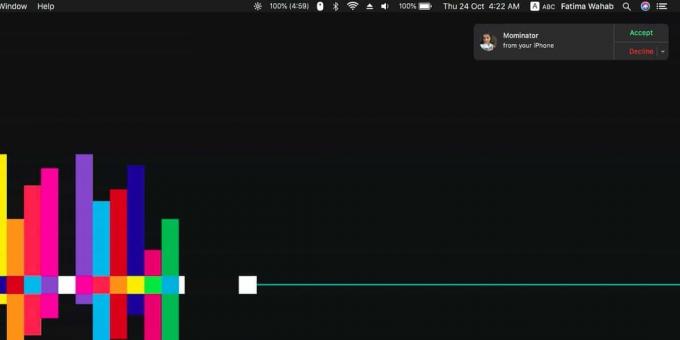
Не е необходимо да активирате обаждания на други устройства за всяко едно устройство на Apple, което имате. Ако имате повече от един Mac или iPad, можете да се откажете от активирането на функцията за тези устройства. Настройката за него е на вашия iPhone. Ето къде решавате кои приложения могат и не могат да получават сигнали за обаждания от вашия iPhone.
Ако функцията не работи, т.е. не можете да получавате известия за обаждания, отворете приложението Настройки на вашия iPhone, изберете Телефон и докоснете опцията Обаждания на други устройства. Проверете дали Wi-Fi повикванията са активирани. Ако е, изключете го и сигналите трябва да се появят. Това не е грешка. Apple са го проектирали да работи по този начин. Ако искате сигнали за повикване на macOS, трябва да се откажете от използване на WiFi повикване.
Търсене
скорошни публикации
StorageStatus следи всички устройства за физическо съхранение, свързани към Mac
Тези от нас, които работят с терабайти за съхранение в даден момент...
Как лесно да получите достъп или да изтриете всеки документ TextEdit, запазен в iCloud
С Mountain Lion, Apple интегрира iCloud по-дълбоко в OS X. За разли...
Как да показвате натискания на клавиша на екрана си в macOS
macOS има малка функция, която можете да използвате, за да намерите...



